Penyalinan Dua Sisi
Ketika Anda memilih 2-sisi(2-sided) untuk SetelanCetak2-sisi(2-sidedPrintSetting) dalam Salin(Copy), Anda dapat menyalin dua halaman sumber asli ke kedua sisi selembar kertas.
Sebagai tambahan, ketika Anda memilih Dupleks(Duplex) untuk Pmndaian dplk ADF(ADF duplex scan), Anda dapat melakukan pemindaian dupleks.
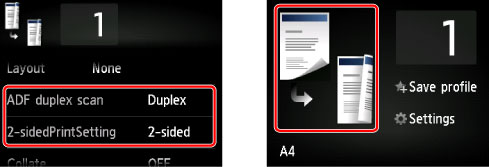
Tentukan tempat untuk memuatkan sumber asli atau setelan salinan sesuai dengan metode penyalinan dua sisi.
-
Satu sisi ke Dua sisi
Tempat untuk memuatkan sumber asli: kaca platen atau ADF
Pmndaian dplk ADF(ADF duplex scan): Simpleks(Simplex)
SetelanCetak2-sisi(2-sidedPrintSetting): 2-sisi(2-sided)
 Catatan
Catatan-
Ketika Anda mengetuk Tgkt Lanjut(Advanced), setelah mengetuk 2-sisi(2-sided) untuk SetelanCetak2-sisi(2-sidedPrintSetting), Anda dapat memilih orientasi dan sisi penstapleran kertas. Dan juga, Anda dapat memilih apakah menampilkan layar pratinjau ketika Anda memuatkan sumber asli pada kaca platen.
-
Ketika Anda memilih Orientasi: Potret(Orientation: Portrait) dan Keluaran: Jilid sisi pnjng(Output: Long side bind):
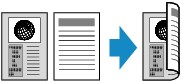
-
Ketika Anda memilih Orientasi: Potret(Orientation: Portrait) dan Keluaran: Jilid sisi pndk(Output: Short side bind):
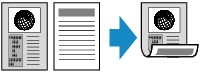
-
Ketika Anda memilih Orientasi: Pemandangan(Orientation: Landscape) dan Keluaran: Jilid sisi pnjng(Output: Long side bind):

-
Ketika Anda memilih Orientasi: Pemandangan(Orientation: Landscape) dan Keluaran: Jilid sisi pndk(Output: Short side bind):
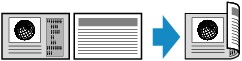
-
-
Dua sisi ke Satu sisi
Tempat untuk memuatkan sumber asli: ADF
Pmndaian dplk ADF(ADF duplex scan): Dupleks(Duplex)
SetelanCetak2-sisi(2-sidedPrintSetting): 1-sisi(1-sided)
 Catatan
Catatan-
Ketika Anda mengetuk Tgkt Lanjut(Advanced), setelah mengetuk Dupleks(Duplex) untuk Pmndaian dplk ADF(ADF duplex scan), Anda dapat memilih orientasi dan sisi penstapleran sumber asli.
-
Ketika Anda memilih Orientasi: Potret(Orientation: Portrait) dan Keluaran: Jilid sisi pnjng(Output: Long side bind):
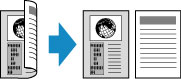
-
Ketika Anda memilih Orientasi: Potret(Orientation: Portrait) dan Keluaran: Jilid sisi pndk(Output: Short side bind):
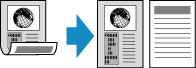
-
Ketika Anda memilih Orientasi: Pemandangan(Orientation: Landscape) dan Keluaran: Jilid sisi pnjng(Output: Long side bind):

-
Ketika Anda memilih Orientasi: Pemandangan(Orientation: Landscape) dan Keluaran: Jilid sisi pndk(Output: Short side bind):
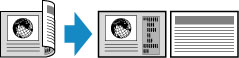
-
-
Dua sisi ke Dua sisi
Tempat untuk memuatkan sumber asli: ADF
Pmndaian dplk ADF(ADF duplex scan): Dupleks(Duplex)
SetelanCetak2-sisi(2-sidedPrintSetting): 2-sisi(2-sided)
 Catatan
Catatan-
Ketika Anda memilih Dupleks(Duplex) untuk Pmndaian dplk ADF(ADF duplex scan) dan mengetuk Tgkt Lanjut(Advanced), Anda dapat memilih orientasi dan sisi penstapleran sumber asli. Ketika Anda memilih 2-sisi(2-sided) untuk SetelanCetak2-sisi(2-sidedPrintSetting) dan mengetuk Tingkat Lanjut(Advanced), Anda dapat memilih orientasi dan sisi penstapleran kertas.
-
Ketika Anda memilih Orientasi: Potret(Orientation: Portrait) untuk orientasi serta Asli: Jilid sisi panjang(Original: Long side bind) dan Keluaran: Jilid sisi pnjng(Output: Long side bind) untuk sisi penstapleran:
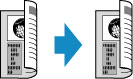
-
Ketika Anda memilih Orientasi: Potret(Orientation: Portrait) untuk orientasi serta Asli: Jilid sisi pendek(Original: Short side bind) dan Keluaran: Jilid sisi pndk(Output: Short side bind) untuk sisi penstapleran:
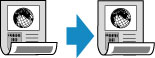
-
Ketika Anda memilih Orientasi: Pemandangan(Orientation: Landscape) untuk orientasi serta Asli: Jilid sisi panjang(Original: Long side bind) dan Keluaran: Jilid sisi pnjng(Output: Long side bind) untuk sisi penstapleran:
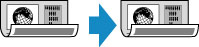
-
Ketika Anda memilih Orientasi: Pemandangan(Orientation: Landscape) untuk orientasi serta Asli: Jilid sisi pendek(Original: Short side bind) dan Keluaran: Jilid sisi pndk(Output: Short side bind) untuk sisi penstapleran:
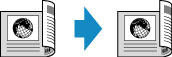
Ketika sisi penstapleran yang ditentukan untuk Dupleks(Duplex) dan 2-sisi(2-sided) berbeda, sumber asli akan disalin dengan halaman yang dibalik secara vertikal.
Contoh: Ketika Anda memilih Orientasi: Pemandangan(Orientation: Landscape), Asli: Jilid sisi panjang(Original: Long side bind), dan Keluaran: Jilid sisi pndk(Output: Short side bind):
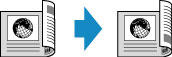
-
Setelah memilih sisi stapler, Anda dapat memilih apakah Anda ingin menggunakan layar pratinjau. Jika Anda mengetuk NYALA(ON), layar pratinjau ditampilkan sehingga Anda dapat memeriksa orientasi.
 Catatan
Catatan
-
Setelan salinan dua sisi dapat digunakan dalam kombinasi dengan Salin 2 dalam 1(2-on-1 copy) atau Salin 4 dalam 1(4-on-1 copy).
-
Jika Anda menyalin dalam hitam & putih, intensitas cetak salinan Dua sisi mungkin berbeda dari salinan sisi tunggal.
Ketika Memuatkan Sumber Asli pada kaca platen:
-
Sebelum memindai:
Ketika Anda memilih 2-sisi(2-sided) untuk SetelanCetak2-sisi(2-sidedPrintSetting) dan fungsi pratinjau diaktifkan, mesin memulai pra-pemindaian sebelum memindai sumber asli. Ketika pra-pemindaian selesai, layar di bawah ini (layar pratinjau) ditampilkan pada LCD.
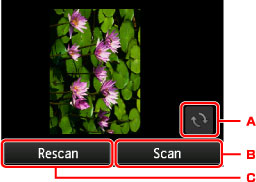
-
Ketuk untuk memutar sumber asli 180 derajat.
-
Ketuk untuk memulai pemindaian sumber asli.
-
Ketuk untuk memindai ulang sumber asli.
-
-
Setelah pemindaian:
Layar di bawah ini muncul setelah memindai setiap lembar sumber asli.
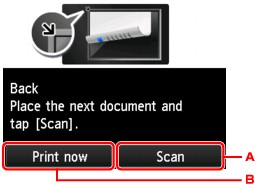
-
Ketuk untuk memulai pemindaian sumber asli.
Keluarkan lembar sumber asli dari kaca platen setelah pemindaian dan muatkan lembar berikutnya pada kaca platen, kemudian ketuk Pindai(Scan).
-
Ketuk untuk mulai menyalin sumber asli yang sudah dipindai.
 Catatan
Catatan-
Anda dapat menambahkan tugas penyalinan saat mencetak.
-


